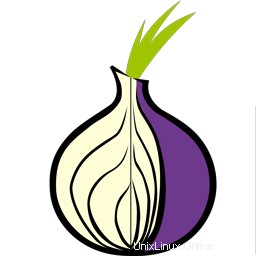
Dalam tutorial ini, kami akan menunjukkan cara menginstal dan mengkonfigurasi Tor Browser di CentOS 7. Bagi Anda yang belum tahu, Tor adalah perangkat lunak gratis dan jaringan terbuka yang membantu Anda bertahan melawan analisis lalu lintas, suatu bentuk pengawasan jaringan yang mengancam kebebasan dan privasi pribadi, aktivitas dan hubungan bisnis rahasia, dan keamanan negara. Tor melindungi Anda dengan memantulkan komunikasi Anda di sekitar jaringan relai terdistribusi yang dijalankan oleh sukarelawan di seluruh dunia. mencegah seseorang yang melihat koneksi Internet Anda mempelajari situs yang Anda kunjungi, dan mencegah situs yang Anda kunjungi untuk mengetahui lokasi fisik Anda.
Artikel ini mengasumsikan Anda memiliki setidaknya pengetahuan dasar tentang Linux, tahu cara menggunakan shell, dan yang terpenting, Anda meng-host situs Anda di VPS Anda sendiri. Instalasi cukup sederhana dan mengasumsikan Anda sedang berjalan di akun root, jika tidak, Anda mungkin perlu menambahkan 'sudo ' ke perintah untuk mendapatkan hak akses root. Saya akan menunjukkan kepada Anda langkah-demi-langkah instalasi Tor Browser di server CentOS 7.
Prasyarat
- Server yang menjalankan salah satu sistem operasi berikut:CentOS 7.
- Sebaiknya Anda menggunakan penginstalan OS baru untuk mencegah potensi masalah.
- Akses SSH ke server (atau cukup buka Terminal jika Anda menggunakan desktop).
- Seorang
non-root sudo useratau akses keroot user. Kami merekomendasikan untuk bertindak sebagainon-root sudo user, namun, karena Anda dapat membahayakan sistem jika tidak berhati-hati saat bertindak sebagai root.
Fitur Tor Browser
- Ketersediaan Lintas Platform. yaitu, aplikasi ini tersedia untuk Linux, Windows serta Mac.
- Enkripsi Data Kompleks sebelum dikirim melalui Internet.
- Dekripsi data otomatis di sisi klien.
- Ini adalah kombinasi dari Browser Firefox + Proyek Tor.
- Menyediakan anonimitas ke server dan situs web.
- Memungkinkan untuk mengunjungi situs web yang terkunci.
- Melakukan tugas tanpa mengungkapkan IP Sumber.
- Mampu merutekan data ke/dari layanan dan aplikasi tersembunyi di balik firewall.
- Portabel – Jalankan browser web yang telah dikonfigurasi sebelumnya langsung dari perangkat penyimpanan USB. Tidak perlu menginstalnya secara lokal.
- Tersedia untuk arsitektur x86 dan x86_64.
- Mudah untuk mengatur FTP dengan Tor menggunakan konfigurasi sebagai proxy “socks4a” di “localhost” port “9050”
- Tor mampu menangani ribuan relai dan jutaan pengguna.
Instal Tor Browser di CentOS 7
Langkah 1. Pertama, Anda harus mengaktifkan repositori EPEL di sistem Anda.
## RHEL/CentOS 7 64-Bit ## # wget http://dl.fedoraproject.org/pub/epel/7/x86_64/e/epel-release-7-8.noarch.rpm # rpm -ivh epel-release-7-8.noarch.rpm
Langkah 2. Memasang Tor Browser.
Untuk menginstal Tor Browser, jalankan perintah berikut dari baris perintah:
yum install tor
Untuk memulai browser di sistem Anda, gunakan perintah berikut dari akun non-root. Sebelum memulai TOR, pastikan waktu sistem Anda benar:
systemctl start tor
Langkah 3. Mengonfigurasi browser Firefox Anda.
Sangat disarankan untuk menggunakan bundel browser Tor, tetapi jika Anda ingin menggunakan firefox dengan tor, setelah Anda memulai layanan, buka pengaturan firefox>> Preferensi>> lanjutan>> jaringan>> pengaturan dan pilih konfigurasi proxy manual.
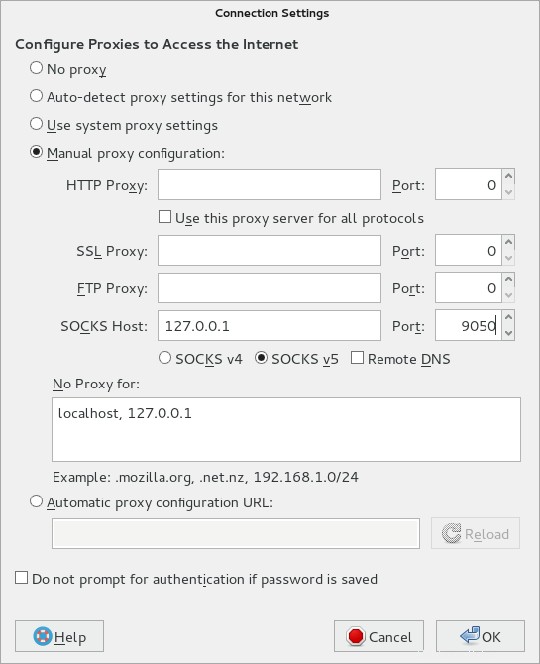
Selamat! Anda telah berhasil menginstal Tor Browser. Terima kasih telah menggunakan tutorial ini untuk menginstal Tor Browser pada sistem CentOS 7 Anda. Untuk bantuan tambahan atau informasi berguna, kami menyarankan Anda untuk memeriksa Tor resmi Situs web peramban.